
Режим компатибилности омогућава вам да наставите са радом са Екцел документима у ранијим верзијама овог програма, чак и ако је уредио модерну инстанцу ове апликације. То се постиже ограничавањем употребе некомпатибилних технологија. Али понекад постоји потреба да се овај режим онемогућите. Хајде да откријемо како то учинити, као и како извршити друге операције.
Примена режима компатибилности
Као што знате, Мицрософт Екцел има пуно верзија, од којих се први пут појавио 1985. године. Изводи се висококвалитетни пробој у Екцелу 2007 када је КСЛСКС постао основни формат ове апликације уместо КСЛС-а. Истовремено је било значајних промена у функционалности и интерфејсу. Касне верзије Екцела без икаквих проблема раде са документима који су направљени у ранијим примерцима програма. Али обрнуто компатибилност се постиже увек. Стога се документ направљен у Екцелу 2010. не може увек бити отворен у Екцелу 2003. Разлог је да старе верзије једноставно не могу да подрже неке технологије са којима је датотека створена.Али друга ситуација је могућа. Створили сте датотеку у старој верзији програма на једном рачунару, а затим је и други документ уредио на други рачунар са новом верзијом. Када је измењена датотека поново пребачена на стари рачунар, испоставило се да се не отвара или није доступна све функције у њему, јер су промене извршене само најновијим апликацијама. Да би се избегле такве непријатне ситуације, постоји режим компатибилности или, како се то назива, ограничени режим функционалности.
Његова суштина је да ако покренете датотеку створену у старијој верзији програма, можете да извршите измене само са оним технологијама које програм за Цреатор Цреатор подржава. Одвојене опције и команде користећи најновије технологије са којима програм Створитеља не може радити неће бити доступно за овај документ чак и у најсавременијим апликацијама ако је омогућен режим компатибилности. А у таквим ситуацијама се то готово увек укључује подразумевано. То осигурава да се повратак на рад у апликацији у којој је документ створен, корисник ће се отворити без проблема и моћи ће да у потпуности функционише без губитка претходно унесених података. Стога, на пример, рад у овом режиму, у програму Екцел 2013. корисник може примијенити само могућности које подржавају Екцел 2003.
Омогућите режим компатибилности
Да бисте омогућили режим компатибилности, не морате да правите никакве акције. Сам програм цени документ и дефинише верзију Екцел у којој је креиран. Након тога, могуће је применити све доступне технологије (ако их подржавају обе верзије) или омогућавају ограничења у облику режим компатибилности. У последњем случају, одговарајући натпис ће се појавити на врху прозора одмах након имена документа.

Посебно се често налази ограничени режим функционалности приликом отварања у модерним апликацијама за датотеке, које је створено у Екцелу 2003 и у ранијим верзијама.
Онемогући режим компатибилности
Али постоје случајеви када се мод компатибилности мора искључити. На пример, то се може учинити ако је корисник уверен да се неће вратити на посао на овом документу у старој верзији Екцела. Поред тога, искључење ће проширити функционалност и пружити могућност обраде документа помоћу најновијих технологија. Тако је често на располагању значење у искључивању. Да бисте добили такву прилику, морате да претворите документ.
- Идите на картицу "Датотека". На десној страни прозора у блоку "ограничене функционалности", кликнемо на дугме "Претвори".
- Након тога отвориће се дијалошки оквир, што се наводи да ће се створити нова књига која подржава све могућности ове верзије програма, а стари ће се трајно уклонити. Слажемо се кликом на дугме "ОК".
- Тада се појављује порука да је конверзија завршена. Да бисте ступили на снагу, морате поново покренути датотеку. Кликните на дугме "ОК".
- Екцел поново покреће документ и тада можете радити са њом без ограничења функционалности.
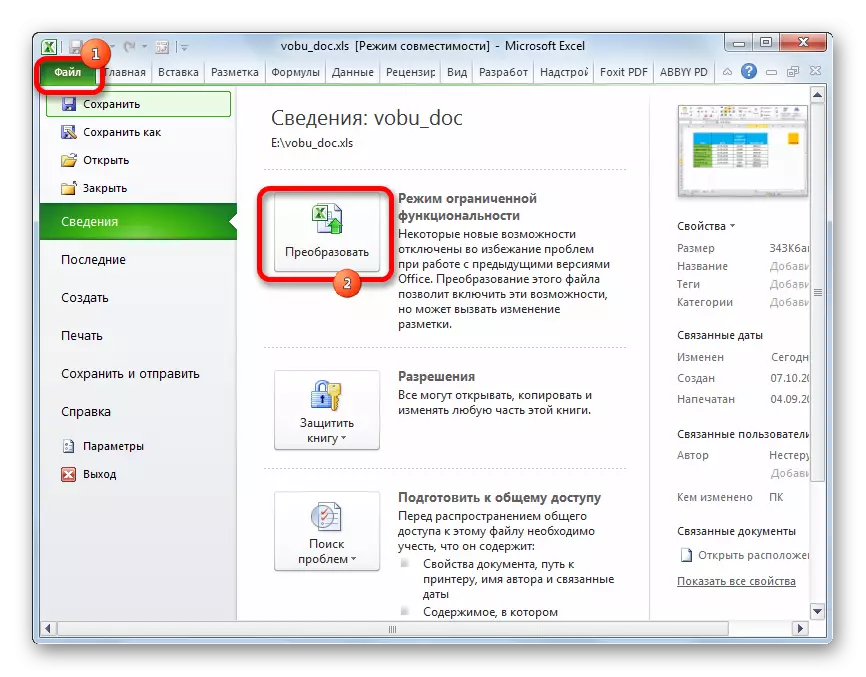



Режим компатибилности у новим датотекама
Већ је горе наведено да се режим компатибилности аутоматски укључује када се датотека створена у претходном отвара у новој верзији програма. Али постоје такве ситуације које су већ у процесу креирања документа, покреће се у ограниченој функционалности. То је због чињенице да Екцел укључује чување подразумеваних датотека у КСЛС формату (Екцел 97-2003). Да бисте могли да креирате таблице са потпуном функционалношћу, потребно је да вратите подразумевано очување у КСЛСКС формату.

- Идите на картицу "Датотека". Затим се крећемо на одељак "Параметри".
- У прозору параметара који се отвара, пређите на пододељак "Спремање". У блоку поставки "Спремање књига" који се налази на десној страни прозора, постоји "Спреми датотеке у следећем" параметру ". У пољу ове ставке мењамо вредност са књигом "Екцел 97-2003 (* .клс)" на "Екцел Боок (* .клск)". Да бисте променили промене, кликните на дугме "ОК".


Након ових радњи, нове документе ће се креирати у стандардном режиму, а не у ограниченом.
Као што видите, режим компатибилности може вам много помоћи да избегнете различите сукобе између софтвера ако ћете радити на документу у разним верзијама Екцела. Ово ће осигурати употребу уједињених технологија и зато ће се заштитити од питања компатибилности. Истовремено, постоје случајеви када је овај режим потребан за онемогућавање. То се ради прилично једноставно и неће проузроковати проблеме са корисницима који су упознати са овим поступком. Главна ствар је да разумете када се режим компатибилности треба искључити и када је боље да наставите са радом користећи га.
